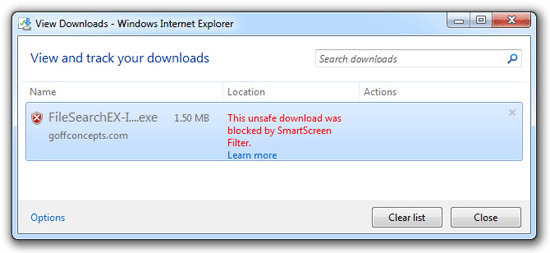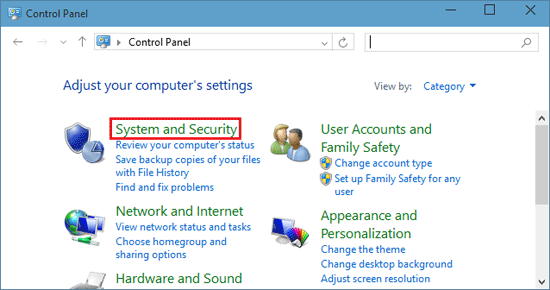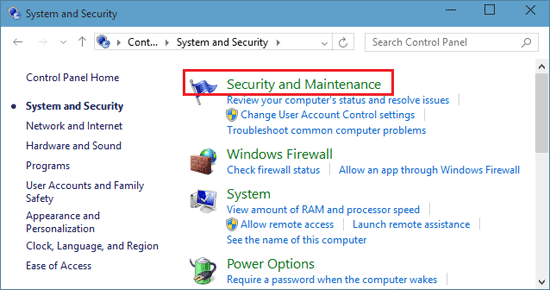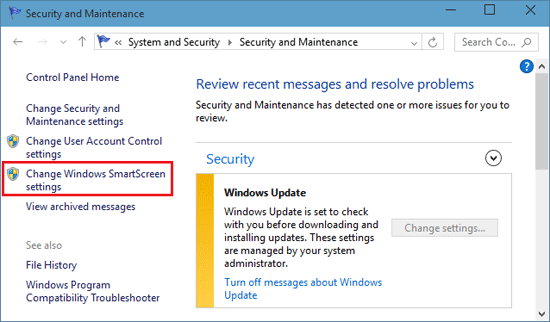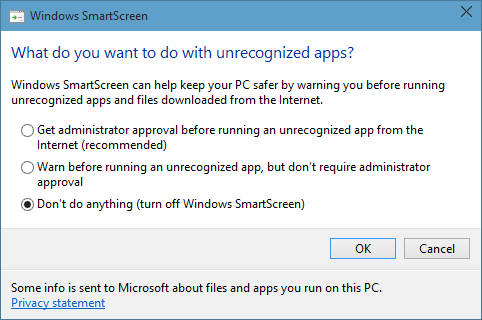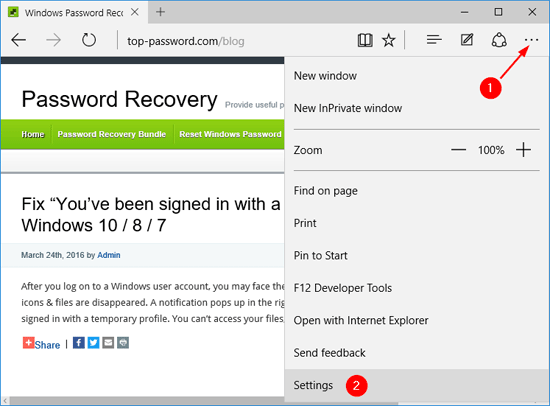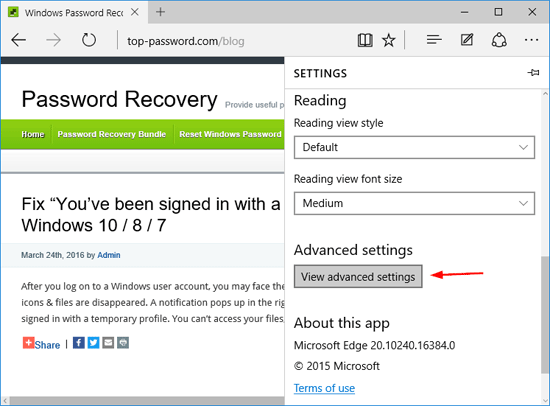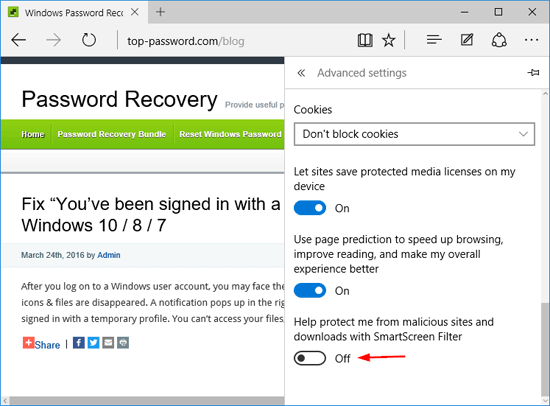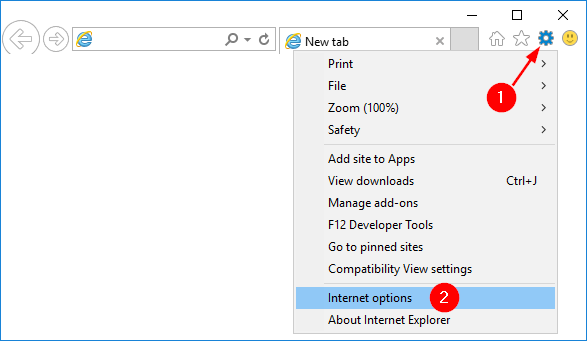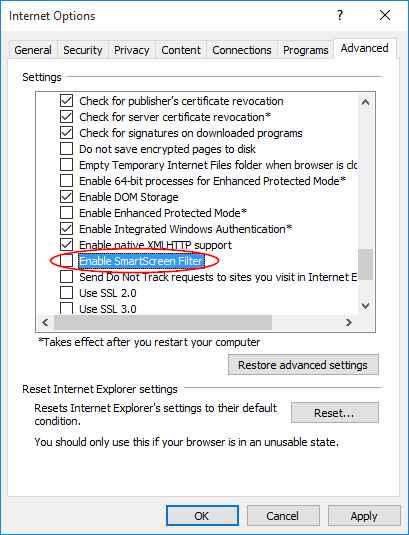CPU - Central Processing Unit (Đơn Vị Xử Lý Trung Tâm) CPU của bạn có thể là loại Intel, AMD hay bất cứ một nhãn hiệu hay loại CPU nào, nhưng tất cả chúng đều thực hiện gần như cùng một thứ và với cách thức gần như nhau. CPU có thể coi là bộ não của máy tính, tất cả các thông tin, các luồng dữ liệu kèm theo chuỗi lệnh xử lí đều phải đi qua nó trước khi trả về kết quả. Loại CPU cùng kiến trúc Bus quyết định hoàn toàn một bo mạch chủ. Các CPU khác nhau cần được cắm trên các bo mạch chủ khác nhau. Chính vì vậy, bạn cần quan tâm đến việc nên chọn CPU nào trước khi tính đến chuyện chọn bo mạch chủ loại nào. Thị trường hiện có rất nhiều chủng loại CPU được sản xuất bởi nhiều nhà SX khác nhau. Nhưng có hai nhà SX CPU lớn nhất mà chúng ta đã biết là Intel và AMD. Tương ứng với các loại CPU từ hai nhà SX này sẽ có các bo mạch chủ dành riêng cho CPU AMD hoặc bo mạch chủ dành riêng cho Intel. Tùy vào nhu cầu và mục đích sử dụng, chúng ta cần chọn cho mình một CPU phù hợp. Từ đó, mới chọn một bo mạch chủ không quá thừa tính năng, nhưng vẫn đảm bảo cho việc nâng cấp trong tương lai gần. Celeron D, Pentium 4, Pentium D, Core 2 Duo (hay Athlon): tức là tên của loại vi xử lý (VXL). Đây là loại vi xử lý của hãng Intel (hay AMD). Ví dụ với Pentium D 925 thì con số 925 phía sau con số thể hiện chất lượng và vị thế của con VXL trong toàn bộ các sản phẩm thuộc cùng dòng. Con số này là một quy ước của hãng Intel. Số càng cao chứng tỏ VXL càng tốt. X.Y GHZ(Ví dụ 3.2 GHZ):chỉ tốc độ xung đồng hồ của vi xử lý. Con số này là một trong những thước đo sức mạnh của vi xử lý, tuy vậy nó không phải là tất cả. Đôi lúc chỉ là một con số nhằm so sánh tương đối sức mạnh của vi xử lí. Tôi thấy có rất nhiều người chỉ dùng chỉ số xung nhịp này để đánh giá hiệu năng của CPU tuy nhiên điều đó hoàn toàn không đúng, bạn sẽ thấy sau đây tôi sẽ trình bày rất nhiều thứ liên quan đến CPU, tất cả chúng đều không vô nghĩa, vì vậy cần kết hợp tất cả để đánh giá hiệu năng của CPU.
Tốc độ máy tính được tính bằng số lệnh thực hiện được trong 1s. Và tốc độ này thường được đánh giá gián tiếp qua tần số của xung nhịp Clock cung cấp cho bộ xử lý. Trong máy tính có một thiết bị đều đặn phát ra các xung nhịp bằng nhau gọi là clock. Thiết bị này rất quan trọng và nó có tác dụng là bộ đồng tốc độ để đồng bộ hóa các hoạt động trong máy tính. Ví dụ như sau khi có lệnh thực hiện một công việc nào đó. Sau 2 xung nhịp thì ổ cứng sẽ copy dữ liệu vào trong RAM. Sau 5 xung nhịp thì RAM bắt đầu copy dữ liệu vào bộ nhớ đệm. Sau 7 xung nhịp thì CPU bắt đầu tìm dữ liệu trong bộ nhớ đệm và xử lý. Một clock có tần số 3Ghz có thể phát ra ba tỉ nhịp trong một giây. Mỗi nhịp kéo dài 2 ns. Và sau mỗi nhịp đấy thì CPU lại thực hiện được một "thao tác". Như vậy thì CPU có xung nhịp cao hơn thì chỉ có nghĩa là thực hiện nhiều thao tác hơn. Nhưng trong mỗi thao tác đấy, có CPU thực hiện được 5 "lệnh" một lúc (Core 2 Duo), có CPU chỉ thực hiện được 3 "lệnh". Vì thế Core 2 Duo có tuy có tốc độ xung nhịp không cao lắm nhưng sức mạnh thì vượt trội so với Pen 4. Và còn một vấn đề nữa đó chính là hiệu quả của thao tác đó. Ví dụ như do các thuật toán không chặt chẽ dẫn đến CPU đoán nhầm và copy khối dữ liệu không cần thiết vào trong bộ nhớ đệm, còn khối dữ liệu cần dùng thì lại không copy. Vì thế khi CPU tìm trong bộ nhớ đệm không thấy có khối dữ liệu đó lại phải lóc cóc tìm trong RAM, tìm xong lại phải copy vào bộ nhớ đệm rồi mới xử lý tiếp. Như vậy có nghĩa là CPU đã thực hiện rất nhiều thao tác thừa so với CPU đoán đúng được ngay khối dữ liệu chuẩn bị được xử lý. Core 2 Duo có các thuật toán cao cấp và các công nghệ tiên tiến giúp cho hiệu quả của CPU rất cao. Và chính vì thế mà hiệu suất của Core 2 Duo vượt trội so với Pentium.
Có một thông số đánh giá sưc mạnh của bộ xử lý hiệu quả hơn là MIPS (Million Instruction Per Second- triệu lệnh trên một giây) dùng để chỉ số lệnh thực hiện trong một giây. Một bộ xử lý 16 MIPS có thể xử lý được 16 triệu lệnh trong một giây. Máy vi tính chúng ta thường không sử dụng đơn vị này mà thường các máy lớn hơn như máy sever mới xử dụng đơn vị này.
Cache
Cache 1MB, 2MB, 4MB,… chỉ bộ nhớ đệm của vi xử lý. Đây là vùng chứa thông tin trước khi đưa vào cho vi xử lý trung tâm (CPU) thao tác. Trong tiến trình xử lý, CPU không phải xử lý liên tục, mà xử lý theo từng chu kỳ. Nên nếu như chưa đến chu kỳ, dữ liệu được chuyển đi sẽ lưu trữ trong cache, và khi đến chu kỳ, toàn bộ dữ liệu từ cache sẽ đẩy vào CPU để xử lý. Thường thì tốc độ xử lý của CPU sẽ rất nhanh so với việc cung cấp thông tin cho nó xử lý, cho nên không gian bộ nhớ đệm (cache) càng lớn càng tốt vì CPU sẽ lấy dữ liệu trực tiếp từ vùng này. Một số vi xử lý còn làm bộ nhớ đệm nhiều cấp. Số 1MB mà bạn thấy đó chính là dung lượng bộ nhớ đệm cấp 2(L2), tất nhiên sẽ còn có bộ nhớ đệm cấp 1(L1), nó “nằm gần” CPU hơn và nó thường nhỏ hơn nhiều so với L2(thường chỉ tính bằng bytes). Như bạn thấy dung lượng của cache rất nhỏ, chỉ vài MB nhưng tốc độ của nó là cực kì nhanh, nhanh nhất trong số các thiết bị lưu trữ(Ram, HDD) vì vậy giá của nó cũng không rẻ tí nào.
Data Width
Data Width: là chiều rộng của ALU(Arithmetic Logic Unit – Bộ xử lí số học và logic). Một ALU 8 bit có thể cộng/trừ/nhân/… 2 số 8 bit, trong khi một ALU 32 bit có thể tính toán các số 32 bit. Một ALU 8 bit sẽ phải thực hiện 4 chỉ lệnh để cộng hai số 32 bit, trong khi một ALU 32 bit có thể làm việc này chỉ với một chỉ lệnh duy nhất.
CPU 64-bit là các CPU có các ALU 64-bit, các thanh ghi 64-bit, các tuyến 64-bit và… nó có thể quản lý được không gian bộ nhớ hàng nghìn triệu Gigabyte(2^64bytes). Còn các CPU 32bit chỉ có thể quản lí được tới 4GB(2^32) bộ nhớ!
Nhờ tuyến địa chỉ 64-bit cùng các tuyến dữ liệu rộng và nhanh trên bo mạch chủ, các hệ thống 64-bit gia tăng tốc độ nhập/xuất cho các thiết bị như đĩa cứng hay bo mạch đồ họa. Nhờ vậy mà tốc độ của toàn bộ hệ thống được nâng cao rõ rệt.
Dual Core: Các chip Intel Pen D, hay Athlon X2 thường có thêm phần Dual Core trong thông số kĩ thuật của mình, điều này đơn giản chỉ là nói lên đây là vi xử lí 2 nhân. Công nghệ chế tạo của CPU này là nhét 2 nhân của CPU vào cùng 1 con CPU. Do đó, trong thực tế đây thật sự là 2 CPU vật lý. Dĩ nhiên, CPU này chạy sẽ nhanh hơn rất nhiều so với CPU đơn hay CPU hỗ trợ HT(Hyper Threading – Siêu phân luồng), và nó cũng tiết kiệm điện và giúp tản nhiệt tốt hơn so với một nhân khác có thông số gấp đôi. Tuy nhiên, cũng không có nghĩa gắn vào tốc độ nhân gấp đôi. Lúc đó, công việc sẽ được chia đều cho các CPU cùng thực hiện dĩ nhiên thời gian thực thi sẽ rất nhanh. Tuy nhiên, không phải chương trình nào cũng hộ trợ xử lý song song (Paralell processing) nên nếu gặp chương trình không hỗ trợ thì vẫn chỉ có 1 CPU xử lý. Hiệu quả của CPU 2 nhân chỉ thật sự khi nào bạn chạy nhiều chương trình 1 lúc, hoặc là chạy chương trình hỗ trợ xử lý song song. Tuy nhiên cũng cần lưu ý rằng một vài dòng chip không có thêm phần Dual Core này nhưng nó vẫn là loại vi xử lí đa nhân, như Core 2 Duo bản thân cái tên của nó đã nói lên nó là vi xử lí 2 nhân rồi, hay Core 2 Quad thì đây là một loại vi xử lí cao cấp hơn, nó có 4 nhân.
Bus 533, Bus 800…: chỉ tốc độ "lõi" của đường giao tiếp giữa vi xử lí và bo mạch chủ tính theo đơn vị MHz. Một vi xử lý được đánh giá nhanh hay chậm tuỳ thuộc khá lớn vào giá trị này. Vi xử lý chạy được bus 800MHz thì đương nhiên hơn hẳn so với vi xử lý chỉ chạy được bus 533Mhz. Hoặc để đơn giản bạn có thể hiểu nôm na đó là một con đường, và thông tin qua lại trên đó, các con số 533 hay 800 chính là độ rộng của con đường đó. J
Socket
Socket(SK) 478, 775 hay Socket 754, 939, AM2: chỉ loại đế cắm của CPU. Đây là đặc tính để xét sự tương hợp giữa vi xử lý và mainboard (Bo mạch chủ - BMC). Các con số đi sau như 478 hay 775 là số chân cắm của con chíp đó. Bo mạch chủ phải hỗ trợ loại socket này thì vi xử lý mới có thể hoạt động được.
Box hay Tray: Chỉ số cuối cùng của các CPU thường là Box hoặc Tray, bạn có thể thấy hai CPU có cùng seri nhưng chỉ khác nhau giữa Box và Tray thì giá của nó đã vênh nhau từ 4-8USD, điều này chính là do hàng Box là hàng nguyên hộp, nguyên tem và đầy đủ các phụ kiện đi kèm nếu có được kiểm tra kĩ trước khi đem bán ra thị trường, còn hàng Tray thì không, và một số cửa hàng bán CPU Tray không kèm theo quạt, và bạn sẽ phải bỏ thêm ít tiền để mua quạt, cá nhân tôi khuyên bạn nên mua hàng Box để đảm bảo tính an toàn và đồng bộ.
AMD-Intel: Các chip Intel thường có cache lớn hơn và có nhiều lựa chọn về mainboard hỗ trợ hơn, còn các chip AMD thì thường có cache nhỏ song bus lại lớn hơn nhiều so với Intel, chip AMD thường có ít lựa chọn về mainboard hỗ trợ hơn so với chip Intel.
Ví dụ: Pentium 925 – 3.0GHz – 4MB – 64Bit – Dual Core – bus 800 – SK 775 – Box
Chip Intel Pentium seri 925 - Xung đồng hồ: 3.0GHz – Cache: 4MB – Data width: 64Bit – Là vi xử lí 2 nhân – Bus có tốc độ 800MHz – Loại đế cắm: 775 chân cắm – Hàng Box
Ổ cứng - Hard Disk Drive(HDD)
Ổ cứng(HDD) được viết tắt từ chữ cái đầu của 3 từ Hard Disk Drive, là thiết bị để lưu trữ thông tin. Cấu tạo bởi 2 thành phần cơ bản là: những đĩa (platters) nằm bên trong được phủ bởi lớp từ tính và đầu đọc/ghi. Với những HDD hiện nay thì số lượng đĩa từ chứa bên trong từ 1 đến 5 cái và có tốc độ quay cố định từ 3600 đến 7200 vòng/phút (rpm: rounds per minute) tuỳ theo loại ổ cứng. Thậm chí, một số đĩa cứng SCSI hay các loại ổ mới có tốc độ lên đến 10.000 - 15.000 vòng/phút. Do tốc độ quay nhanh như thế nên HDD được bao phủ bởi một vỏ bọc bên ngòai rất kín với mục đích không cho không khí lọt vào bên trong và có thể chịu được sự va đập nhẹ.
Trên thị trường hiện nay có hai loại ổ cứng thông dụng đó là Parallel ATA(hay ATA) và Serial ATA (hay SATA), tuy nhiên các loại ổ ATA thường chỉ để cung cấp cho những máy có mainboard cũ, còn các mainboard mới đều hỗ trợ ổ cứng theo giao tiếp SATA, các ổ cứng SATA có tốc độ trao đổi thông tin lớn hơn nhiều so với các ổ ATA song giá của nó không đắt hơn các ổ cứng ATA là mấy, thường chỉ là 1-2USD. So với ATA thì SATA bộc lộ rất nhiều ưu thế, SATA có thể cắm nóng, cáp kết nối lại nhỏ gọn, cho phép tiết kiệm không gian trong hộp máy. Không dừng ở đó, chuẩn SATA II đã xuất hiện với băng thông 300MB/s(một số báo giá có thể ghi là 3Gigabit/s hay 3Gb/s), gấp đôi so với SATA(150MB/s).
Hầu hết các loại ổ cứng trên thị trường hiện nay đều có tốc độ 7200rpm(7200 vòng trên phút), với tốc độ này cho phép các ổ cứng có thể được truy xuất với lưu lượng thông tin lớn.
Cache(Bộ đệm): là nơi tạm lưu dữ liệu trong quá trình truy xuất, HDD có bộ nhớ đệm lớn sẽ có tốc độ truy xuất dữ liệu cao hơn.
Dung lượng ổ cứng là khả năng lưu trữ thông tin của ổ cứng đó, các ổ cứng hiện nay đều có khả năng lưu trữ rất lớn, thường là từ 80GB trở lên, cá nhân tôi khuyên bạn nên chọn ổ cứng có dung lượng lớn một chút, khoảng 160GB hoặc có thể hơn, vì giá của ổ cứng hiện nay cũng khá rẻ, bạn phải bỏ ra 49$ để mua một ổ cứng 80GB trong khi chỉ cần bỏ ra thêm khoảng 17$ nữa là bạn sẽ có một ổ cứng 160GB(thêm 80GB nữa), có thể bạn thấy 80GB đã là quá rộng rãi nhưng để đáp ứng thời gian làm việc lâu dài(khoảng vài năm) mà không lo thiếu dung lượng lưu trữ bạn nên bỏ thêm chút tiền để mua một ổ cứng dung lượng lớn hơn hẳn. Là một sinh viên CNTT tôi nghĩ số dữ liệu mà bạn cần lưu trữ sẽ không phải là nhỏ, hơn nữa lại là trong một thời gian dài. Ổ cứng tuy không đắt lắm nó cũng không quyết định nhiều đến hiệu năng của toàn bộ hệ thống, song những gì nó chứa đựng rất quan trọng, nó chứa tất cả kết quả công việc của bạn, và còn nhiều dữ liệu khác của bạn trong một thời gian dài, vì vậy bạn đừng ngần ngại khi bỏ thêm chút tiền đầu tư thêm cho thiết bị này. Và việc tính đến chuyện nâng cấp ổ cứng hoàn toàn không phải là một quyết định hợp lí về kinh tế, nếu bạn mua một chiếc ổ cứng 80GB, và bạn cảm thấy thiếu, bạn quyết định mua thêm một chiếc ổ cứng 80GB nữa và tổng số tiền bạn phải đầu tư là 49x2=98$ và bạn có 160GB dung lượng, trong khi nếu ngay từ đầu bạn quyết định mua một ổ cứng 160GB thì bạn cũng sẽ có 160GB dung lượng song sẽ chỉ phải trả 66$, và một quyết định đúng đắn sẽ mang lại hiệu quả kinh tế hơn nhiều, đôi khi bớt đi một ít tiền lại không phải là tiết kiệm!
Chọn nhà sản xuất nào? Trên thị trường hiện nay có nhiều hãng ổ cứng khác nhau, có những hãng đã tồn tại khá lâu trên thị trường Việt Nam và cũng đã xây dựng được uy tín trên thị trường như MaXtor hay Seagate, tôi khuyên bạn nên mua ổ cứng của một trong 2 hãng này, ổ cứng Segate là ổ cứng có thời gian bảo hành lâu nhất: 60 tháng và tất nhiên giá của nó cũng cao hơn một chút, các hãng còn lại đều bảo hành sản phẩm của mình với thời gian 36 tháng.
Sau đây là một ví dụ:
Seagate Barracuda 160GB Serial ATA II (300MB/s); 7200rpm; 8MB Cache
Hãng sản xuất: Seagate Barracuda | Dung lượng: 160GB | Kết nối: SATA II | Tốc độ vòng quay: 7200 vòng/phút | Bộ nhớ đệm: 8MB
Bộ nhớ trong - RAM(Random Acess Memory)
Bộ nhớ máy tính là tài nguyên làm việc chính của máy tính. Về tính chất vật lý thì bộ nhớ máy tính là một tập hợp các chip nhớ. Đây là nguồn tài nguyên quan trọng vì nó quyết định số lượng và kích cỡ chương trình có thể được chạy vào cùng một thời điểm cũng như lượng dữ liệu có thể được xử lý ngay tức thời.
Bộ nhớ máy tính trở lên quan trọng hơn khi bạn chạy nhiều chương trình cùng lúc hay chạy các ứng dụng nặng, vì thế mới có chuyện hệ điều hành hay một phần mềm cần tối thiểu một dung lượng bộ nhớ nào đó.
Thị trường hiện nay có hai loại bộ nhớ thông dụng là DDR và DDR2 (Chính xác hơn phải là DDR SDRAM - Double Data Rate Synchronous Dynamic RAM), DDR2 là công nghệ tiên tiến hơn DDR, DDR2 Ram có băng thông lớn hơn DDR Ram rất nhiều xong giá của nó lại rẻ hơn, tuy nhiên những người có mainboard chỉ hỗ trợ DDR nếu muốn nâng cấp Ram thì họ vẫn phải chọn DDR, còn khi mua máy mới tất nhiên là bạn chọn DDR2 rồi.
Dung lượng bao nhiêu là đủ? Tất nhiên là càng nhiều càng tốt nhưng nên hợp lí, nếu không bạn sẽ phải trả thêm tiền cho thứ mà bạn chẳng bao giờ sử dụng hết, Ram cũng là một phần quyết định hiệu năng của hệ thống, nếu bạn có nhiều Ram bạn sẽ có thể chơi được những games đời mới, dùng những phần mềm nặng và mở nhiều ứng dụng cùng lúc hơn nữa nếu bạn muốn cài Vista một hệ điều hành mới của Microsoft, thì ít nhất bạn phải có 512MB Ram, và để tận dụng hết khả năng đồ họa của nó thì bạn sẽ cần tới 1GB Ram. Cá nhân tôi nghĩ với 512MB Ram có thể đủ để bạn làm hầu hết các công việc thông thường, nhưng hãy cân nhắc kĩ xem công việc của bạn chủ yếu là gì để mua cho phù hợp, và tất nhiên bạn sẽ có thể nâng cấp trong tương lai bằng cách cắm thêm Ram nếu muốn.
Gần giống như CPU, đại lượng đặc trưng cho tốc độ xử lí của RAM là tần số hoạt động, xác định bởi số lệnh tối đa có thể thực hiện tại mỗi thời điểm. Dĩ nhiên, tần số hoạt động càng cao thì tốc độ truyền – nhận dữ liệu của RAM càng lớn. Tuy nhiên để đánh giá Ram cũng còn một con số khác đó là băng thông, nếu bạn để ý thì trên các báo giá 2 con số này luôn đi cùng nhau, ví dụ như Bus 667 (PC2-5300) điều này có nghĩa là thanh Ram đó có thể hoạt động với tốc độ 667MHz hay có băng thông 5300MB/s.
Dual Ram: Là công nghệ bộ nhớ kênh đôi, chúng ta thiết lập bộ nhớ kênh đôi nhằm tăng băng thông truyền dẫn dữ liệu giữa bộ nhớ đến các thành phần khác trong hệ thống. Ngoài ra, việc thiết lập bộ nhớ kênh đôi sẽ giúp hệ thống tránh được hiện tượng "thắt cổ chai" giữa bộ xử lý thế hệ mới và bộ nhớ hệ thống. Gắn RAM dual chanel nghĩa là gắn 2 thanh RAM giống hệt nhau (dung lượng, bus, nhà sản xuât....) vào đúng khe của các main đời mới hiện nay (từ dòng chipset 865 trở lên) thì nó sẽ tự động kích hoạt chế độ dualchanel(Xem thêm hướng dẫn đi kèm để biết cách cắm dual Ram). Khi đó máy tính của bạn sẽ chấp nhận nạp dữ liệu vào 2 RAM theo 2 luồng cùng một lúc. Một RAM để nạp các dữ liệu vào, 1 RAM để xuất các dữ liệu ra. Khi đó tốc độ của RAM có thể được nhân đôi. Gắn 2 thanh RAM bus 400 Mhz dualchanel thì bus hệ thống lúc này sẽ nhận là 800Mhz. Như vậy thì về lý thuyết 2 thanh RAM 512 MB bus 400 gắn dualchanel sẽ nhanh gấp đôi 1 thanh RAM 1GB bus 400. Nhưng bạn cũng lưu ý một điều rằng nếu trong trường bạn cắm dual, ví dụ như bạn cắm 2 thanh Ram bus 533 vào, khi đó băng thông sẽ là 1066 nhưng nếu bus của mainboard chỉ là 800 thì 2 thanh Ram đó sẽ vẫn chạy nhanh hơn 2 thanh Ram bus 400(lúc đó bus sẽ là 800MHz) nhưng cũng không hơn là mấy, vì vậy bạn cũng không nên tốn thêm tiền cho cái mà bạn không được hưởng, tốt nhất hãy chọn Ram sao cho bus của nó bằng bus của mainboard để có hiệu suất cao nhất.
Như vậy với dual channel nếu bạn mua một main có 4 khe cắm Ram, nếu bạn muốn có 1GB thì bạn nên mua 2 thanh 512 giống hệt nhau để tận dụng dual channel, song nếu mainboard của bạn chỉ có 2 khe cắm Ram thì nếu mua ngay 2 thanh Ram để cắm dual điều đó đồng nghĩa với việc bạn không thể cắm thêm Ram để nâng cấp nếu muốn, vì vậy nếu có ý định nâng cấp trong thời gian sắp tới nhưng hiện tại điều kiện kinh tế chưa đủ bạn có thể mua trước một thanh, sau một thời gian bạn có thể mua thêm một thanh y hệt như vậy để tiến hành nâng cấp, còn nếu không thì bạn hãy mua 2 thanh Ram giống nhau để sử dụng công nghệ dual.
Nếu bạn lắp hai thanh ram khác nhau vào hệ thống bạn sẽ chỉ được hưởng thêm dung lượng còn tốc độ sẽ theo tốc độ của thanh RAM thấp hơn, và tất nhiên sẽ không có được hiệu quả của công nghệ Dual. Nếu vì lí do nào đó bạn muốn lắp thêm RAM nhưng không thể lắp 2 thanh RAM giống y hệt nhau hãy đảm bảo chúng có cùng tốc độ.
Chọn nhà sản xuất nào? Nếu bạn tham khảo trên các báo giá sẽ thấy có nhiều loại ram của các hãng sản xuất khác nhau, tuy thông sô giống nhau nhưng giá thành có chênh lệch đôi chút, đó một phần là do chất lượng sản phẩm song cũng không thể phủ nhận một yêu tố không nhỏ góp phần vào sự chênh lệch giá đó là thành quả của maketting và quảng cáo. Những ram của Kingmax và Kingston có giá cao nhất, những ram có giá hữu nghị như Avro, Elixir, Blitz xong chất lượng cũng chấp nhận được.
Ví dụ: DDR2 512MB bus 667 (PC-5300) Kingston
Ram dung lượng 512MB | Tốc độ bus 667MHz, băng thông 5300MB/s | Hãng sản xuất: Kingston
Card đồ họa – VGA card
Bo mạch đồ họa là bo mạch cắm thêm vào máy tính có nhiệm vụ chuyển các hình ảnh được tạo bên trong máy tính thành các tín hiệu điện tử cần thiết mà màn hình máy tính có thể hiển thị lên. Nó quyết định số lượng màu, tần số quét và độ phân giải tối đa có thể được hiển thị. Và những thông số này cũng phải được màn hình máy tính của bạn hỗ trợ. Trên các bo mạch đồ họa có chứa bộ nhớ (VRAM), và chip đồ họa (GPU) riêng dành cho chúng. Ngày nay, bo mạch đồ họa có khả năng xuất tín hiệu qua hai cổng: cổng tín hiệu tương tự (D-Sub) và cổng tín hiệu số (DVI). Cổng tín hiệu số được sử dụng cho các màn hình tinh thể lỏng (LCD) mới hiện nay.
Tuy mạch đồ họa có thể được tích hợp sẵn trong bo mạch chủ của bạn, việc sử dụng một bo mạch lắp rời sẽ cần thiết đối với các ứng dụng cần đến khả năng xử lý đồ họa cao như những game cao cấp(Ví dụ: Doom3, F.E.A.R, Oblivion…) hay các trình xử lý đồ họa 3 chiều (3Ds MAX chẳng hạn).
Hãy chắc chắn bạn cần một card đồ họa: Hãy nhớ một điều, card đồ họa rời chỉ cần thiết cho những công việc cần sự xử lí đồ họa mạnh mẽ , nếu bạn là một gamer nghiền các game đời mới yêu cầu cấu hình đồ họa cao cấp hay thường xuyên phải sử dụng các ứng dụng xử lí ảnh 3D mạnh mẽ, còn nếu công việc của bạn chủ yếu là duyệt văn bản, lướt web, xem phim, hay chơi các game thông thường thì mua thêm card đồ họa rời là không cần thiết, card đồ họa tích hợp hoàn toàn đáp ứng các công việc đó, bạn có thể chơi hầu hết các game online hiện nay bằng card đồ họa tích hợp sẵn trên mainboard. Kể cả khi bạn có kinh tế dồi dào nếu không cần thiết cũng không nên mua thêm card đồ họa, nó sẽ chẳng làm tăng thêm hiệu năng hệ thống với những công việc chẳng bao giờ cần tới khả năng mạnh mẽ của card đồ họa rời đâu, khi đó bạn sẽ phải trả thêm tiền cho một thức bạn chẳng bao giờ thực sự cần đến nó.
Thời gian phù hợp cho việc mua sắm: Cuộc cạnh tranh dữ dội giữa ATI va Nvidia đã khiến cho công nghệ 3D phát triển nhanh chóng. Các nhà sản xuất GPU cho ra đời một dòng chíp mới sau từ 12-18 tháng, giúp cho các card đồ họa ngày càng mạnh mẽ và nhiều chức năng hơn. Họ cũng tối ưu lại thiết kế để có thể làm mới và cho thêm chức năng vào sản phẩm chỉ vài tháng sau khi thiết kế ban đầu được công bố.
Giá rất của card đồ họa rớt nhanh sau khi các card mới ra đời, đưa giá của các dòng card yếu hơn về một mức giá chấp nhận được. Bạn sẽ phí phạm rất nhiều tiền nếu mua một card đồ họa cao cấp ngay trước khi ATI hay Nvidia tung ra những GPU mới. Và nếu bạn cần một card đồ họa nhưng không phải là hiện tại mà là trong tương lai thì cũng đừng vội mua, hãy mua khi bạn cần đến nó và có thể bạn sẽ có một card đồ họa với công nghệ mới hơn và giá cả mềm dẻo hơn.
Video Ram(Ví dụ 256MB): Đây chính là dung lượng của card màn hình. Quan niệm rằng card màn hình có RAM càng cao thì càng tốt là một quan niệm sai lầm của rất nhiều người. Và ngay cả nhiều người bán máy cũng quan niệm như vậy. Bạn có thể thấy trên các báo giá thông số được ghi đầu tiên lại là VRAM, trong khi không thấy chỗ nào ghi GPU.(Có lẽ do thằng Microsoft nó báo thông số card màn hình chỉ có tên hãng, model và dung lượng làm nhiều người hiểu lầm!) Dung lượng card màn hình (VRAM) chỉ là một trong những yếu tố rất nhỏ tạo nên card màn hình. Có rất nhiều yếu tố quan trọng hơn nhiều như tốc độ xung nhân, xung RAM, ngõ giao tiếp, số ống lệnh..... Và VRAM lại là yếu tố ảnh hưởng ít nhất đến sức mạnh card màn hình. Khi tăng gấp đôi dung lượng RAM thì sức mạnh thường tăng không quá 15% và thường chỉ thể hiện được sự trội hơn đó khi tải nặng. Nếu bạn có một card đồ họa dung lượng lớn nhưng GPU lại thấp thì chẳng khác nào việc chạy đạp chạy trên đường cao tốc, rộng rãi nhưng dù làm cách nào bạn cũng không đi nhanh hơn ôtô được. Những card kém sức mạnh sẽ có nhiều các thanh ghi trống hơn, tuy nhiên chất lượng hình ảnh tồi sẽ thấy rõ khi bạn bước vào trò chơi cao cấp.
GPU: Bộ nhớ rất quan trọng nhưng trái tim thực sự của một card màn hình chính là GPU. Khi bạn quan sát trên một card đồ họa, hãy quan tâm đến loại GPU mà card sử dụng vì nó là nhân của các tác vụ xử lý 3D.
Hiện tại Nvidia và ATI đều đặt tên cho tất cả các card đồ họa của mình, từ card loại yếu cho tới những con quái vật "tân thời" với cùng cái tên Geforce hay ATI Radeon. Vì vậy cái tên Geforce hay ATI Radeon không quan trọng khi chọn mua card đồ họa.
Đương nhiên số hiệu của card càng cao thì card có chất lượng cao tương ứng nhưng bạn cũng nên chú ý đến phần đuôi của card như GT, GS, GTX, XT và XTX. Chúng sẽ quyết định khả năng đổ bóng hay xung nhịp đồng hồ của card.
Hiện nay chỉ có ATI và Nvidia là 2 nhà sản xuất duy nhất có thể sản xuất được chip đồ họa. Còn Gigabyte, Asus, XFX, MSI... chỉ là nhà sản xuất board. Có nghĩa là cả card đồ họa gồm có bộ nhớ RAM, cổng xuất, tản nhiệt... Còn chip thì sử dụng chip đồ họa do Nvidia và ATI cung cấp.
Pipeline: Trước đây, bạn có thể nhìn vào xung nhịp và số pipeline (hiểu nôm na là ống dẫn lệnh đồ họa, càng nhiều pipeline hình ảnh sẽ càng mượt mà) và điểm ảnh của một card đồ họa để đánh giá sức mạnh của nó. Nhưng nay, ánh sáng và các hiệu ứng khác có thể tạo ra thông qua phần mềm đổ bóng để có thể có được kết quả tương đương với sử dụng các pipeline.
Các card đồ họa cấp thấp thường có từ 4-8 pipeline, card tầm trung có 8-12 và các card cao cấp sẽ có từ 16 pipeline trở lên.
Xung nhịp nhanh hơn thì luôn tốt hơn, nhưng bạn nên cân bằng giữa GPU với số lượng pipeline để tránh xảy ra hiện tượng “thắt cổ chai” sẽ không khai thác hết khả năng GPU. Một card đồ họa có 8 pipeline chạy ở tốc độ 400MHz sẽ tốt hơn nhiều chỉ có 4 pipeline chạy ở tốc độ 500MHz.
SLI và CrossFire: Bạn sẽ phải nâng cấp lên PCI Express nếu muốn tận hưởng công nghệ đồ họa kép. Để làm một hệ thống đồ họa kép chạy và vận hành có hiệu quả là một công việc phức tạp và rắc rối. Bạn phải có đúng loại Mainboard, một cặp card đồ họa tương thích và một bộ nguồn đủ khỏe(Tối thiểu 550W). Nvidia và ATI cùng đưa ra hai định dạng đồ họa kép và mỗi định dạng cần có một loại Mainboard riêng.
Nvidia giới thiệu SLI (Scalable link Interface) vào năm 2004 và từ đó đến nay đã xây dựng cả một chương trình chứng nhận SLI cho các thành phần chủ đạo như Mainboard, PSU, RAM… Bạn có thể kết hợp 2 card màn hình đã được chứng nhận tương thích với SLI của hai nhà sản xuất nhưng bắt buộc chúng phải sử dụng cùng loại GPU.
ATI đưa ra công nghệ đồ họa kép CrossFire của họ vào năm 2005. Cũng như với SLI, CrossFire yêu cầu một Mainboard phù hợp, RAM chất lượng và một PSU “trâu bò”. Kết hợp hai card của ATI hơi khó khăn hơn vì bạn cần phải kết hợp một card “CrossFire Edition" với một card "CrossFire Ready" để khiến chúng làm việc cùng nhau.
Mặc dù hiện tại ATI và AMD đã hợp nhất. Khi xây dựng hệ thống, nếu muốn sử dụng công nghệ đồ họa kép ngon lành một nguyên tắc bất thành văn vẫn là nVIDIA SLI cho AMD AM2 và ATI Crossfire cho Intel Core 2 Duo.
Một bộ nguồn đủ khỏe là yếu tố cần thiết khi mua card đồ họa: Card đồ họa tầm trung và cao cấp thường yêu cầu PSU từ 400-500W trong khi để thiết lập đồ họa kép như sử dụng CrossFire Radeon X1900 XTX cần bộ nguồn tối thiểu là 550W.
Card âm thanh(Sound card) và Loa(Speaker)
Sound card hay còn gọi là card âm thanh là thiết bị xử lý và tổng hợp âm thanh rồi xuất ra loa hay các nguồn thu khác như ampli,… Card âm thanh gồm các chip vi xử lý và các thiết bị bán dẫn khác được tích hợp trên một mạch điện tử. Nó kết nối với máy vi tính qua các khe cắm ISA hoặc PCI. Card âm thanh có các ngõ giao tiếp tương tự với các thiết bị như: Loa, Microphone, Ampli, CD/DVD Player,… Một số dòng card cao cấp còn có ngõ xuất tín hiệu số (SPDIF, Coaxial, Optical). Các thế hệ card âm thanh sau này đa số đều dùng chuẩn PCI để giao tiếp với bo mạch chủ của máy vi tính.
Do hướng đến nhu cầu sử dụng phổ thông và điều kiện kinh tế của người dùng, nhà sản xuất bo mạch chủ buộc phải giảm bớt tính năng và chất lượng của các chip âm thanh tích hợp. Nên giải pháp âm thanh rời thường cho chất lượng tốt hơn giải pháp âm thanh tích hợp. Song những card âm thanh rời rẻ tiền cũng chưa chắc đã hơn những card âm thanh tích hợp.
Hiện nay có nhiều loại card âm thanh của các hãng khác nhau. Chúng hỗ trợ nhiều kênh âm thanh xuất ra (stereo, 4.1, 5.1, 6.1,...), tín hiệu thu vào và các ngõ giao tiếp với các thiết bị khác (USB 2.0, IEEE1394,...)
Các kí hiệu 2.0, 2.1, 4.1, 5.1, 6.1, 7.1: Con số đằng sau là số loa trầm(Sub-woofer) còn con số đằng trước là các loa còn lại có những chức năng riêng biệt. Ví dụ:
- Loa 5.1: có 2 loa chính, 2 loa vệ tinh, 1 loa Sub-woofer và 1 loa trung tâm.
- Loa 6.1: có 2 loa chính, 2 loa vệ tinh, 1 loa Sub-woofer và 2 loa trung tâm (trước, sau).
- Loa 7.1: có 2 loa chính, 4 loa vệ tinh, 1 loa Sub-woofer và 1 loa trung tâm.
Để có thể nghe âm thanh nổi, xoay vòng trong các phim DVD với chất lượng tốt nhất, ta cần trang bị card âm thanh có hỗ trợ các hệ thống loa 5.1, 6.1, 7.1
Các loa 5.1, 6.1, 7.1 phải được thiết kế, bố trí đúng vị trí và tương thích từng loại sound card để có được đầy đủ các hiệu ứng âm thanh chuẩn hay nhất. Vì thế nếu bạn muốn sắm một bộ loa từ 5.1 trở lên hãy đảm bảo chỗ làm việc của bạn đủ rộng để bố trí các loa cho hợp lí.